电脑运行内存大小怎么看?多少GB才算足够?
- 数码设备
- 2025-04-04
- 2
- 更新:2025-03-26 23:31:13
在现今这个数字时代,电脑的运行速度和性能至关重要,尤其对于需要处理大量数据、运行复杂程序以及享受高质量多媒体内容的用户。在诸多影响电脑性能的因素中,运行内存(RAM)的大小扮演着核心角色。你可能会好奇,如何查看自己电脑的运行内存大小,以及多少GB的内存才算足够。本文将为你提供详细指导,并帮助你根据实际需要做出明智选择。
如何查看电脑运行内存大小
第一步:右击任务栏选择任务管理器
在运行内存大小的查看过程中,首先关闭所有不必要的应用程序以获取更准确的数值。
1.在Windows系统中,可以通过在任务栏上右击,然后选择“任务管理器”来打开。在任务管理器界面,点击“性能”标签,然后选择“内存”,在这里你可以看到已安装的内存大小和运行速度等信息。
2.对于Mac用户,可以通过点击屏幕左上角的苹果图标,选择“关于本机”,接着在打开的窗口中选择“内存”,即可查看已安装的内存大小。
第二步:查看详细内存信息
如果你需要更详细的信息,可以在任务管理器的性能标签页右下角点击“内存详情”,或在Mac的“内存”选项下的“内存使用情况”中查看。这样你可以详细了解到每个程序以及系统的内存占用情况。
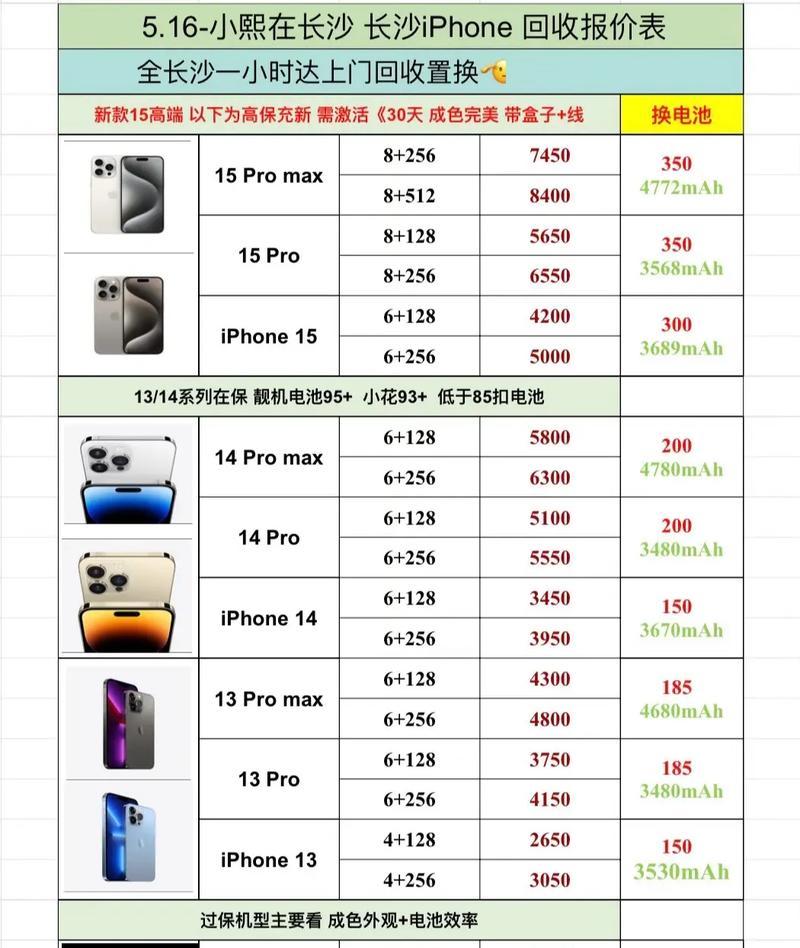
多少GB内存才算足够
内存的"足够"是一个相对概念,取决于你电脑的使用习惯和需求:
基础办公与上网浏览:如果你主要使用电脑进行文档编辑、邮件处理、网页浏览等工作,那么4GB到8GB的RAM通常已经足够。
多任务处理与中等游戏:如果你经常需要同时打开多个应用程序,或者玩一些不算太要求配置的游戏,建议至少要8GB到16GB的内存。
高级游戏和专业应用:对于游戏玩家或者使用专业软件(如视频编辑、三维建模等)的用户,16GB以上的内存是推荐的,甚至在某些情况下需要32GB或更多。

扩展阅读:内存类型和升级建议
内存类型
DDR3:较老的内存类型,现已逐渐被DDR4和DDR5所取代,但在一些老款电脑上仍然可以看到。
DDR4:目前主流的内存类型,提供更高的数据传输速率和更好的能效比。
DDR5:最新一代的内存,拥有比DDR4更高的速度和更低的能耗,但目前市场占有率还不高。
升级建议
在考虑升级内存之前,了解以下几点很重要:
兼容性:确保新内存与你的主板兼容。
容量上限:查看主板支持的最大内存容量和内存插槽的使用情况。
注意频率匹配:新的内存条应尽量匹配现有内存的频率,以避免性能瓶颈。
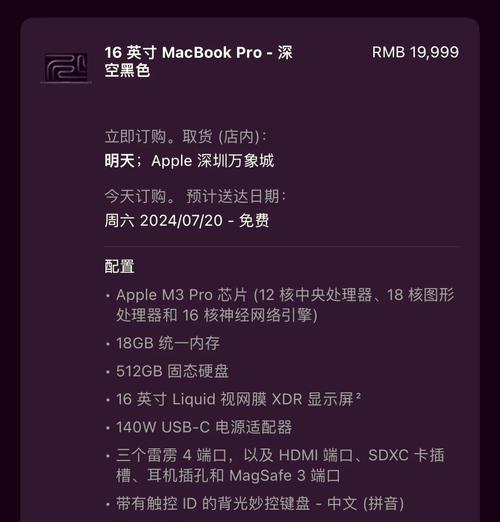
结论
查看和升级你的电脑内存是一个相对简单但能显著提升电脑性能的过程。根据你的具体使用需求,选择合适大小的内存条至关重要。如果你认为现有的内存已经不足以满足你的需求,根据上述步骤和建议进行升级,你将能体验到更快的电脑响应速度和更高效的多任务处理能力。通过本文的指导,希望你能做出明智的选择,优化你的电脑性能,从而更高效地完成各项工作和游戏娱乐。











